Les clés USB jouent un rôle important dans le stockage et le transfert de fichiers entre ordinateurs. Mais, comme pour les autres périphériques de stockage, il se peut que la clé USB ne soit pas lisible sur Mac et qu'elle affiche parfois le message d'erreur Accessoires USB désactivés sur Mac. Dans ce cas, vous devez régler le problème de la clé USB illisible sur Mac et récupérer les données qu'elle contient.
Examinons certains des signes qui vous incitent à réparer la clé USB sur Mac.
Signes indiquant la nécessité de réparer une clé USB illisible sur Mac
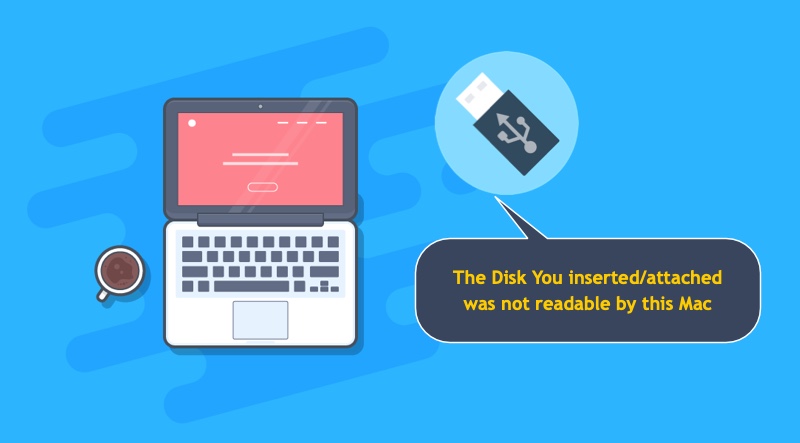
Pourquoi ma clé USB n'est-elle pas lisible sur Mac? Une fausse connexion, l'absence de système de fichiers, un chiffrement de disque non pris en charge et la corruption des informations sont autant de causes possibles pour que la clé USB Mac ne soit pas lisible. Voici quelques-uns des signes signalant la nécessité de réparer une clé USB sur Mac:
- La clé USB ne s'affiche pas sur Mac.
- Vous pouvez la voir mais ne parvenez pas à accéder aux fichiers de la clé USB sur Mac.
- La clé USB ne se monte pas sur Mac (en grisé dans l'Utilitaire de disque).
- Vous avez reçu un message d'erreur indiquant que le disque que vous avez inséré n'est pas lisible par cet ordinateur.
- Les fichiers du lecteur sont mal nommés et ne peuvent pas être ouverts.
Il est difficile de déterminer les causes exactes d'un cas, mais nous allons dépanner le problème et vous dire comment réparer efficacement une clé USB illisible sur Mac.
Qu'est-ce qui peut rendre un lecteur flash illisible?
En fait, les périphériques USB sont sensibles à ce type de corruption, car ils sont constamment branchés et débranchés.
Si votre clé USB n'est pas lisible sur Mac, elle peut avoir les problèmes suivants:
La clé USB est infectée par un virus
Un virus ou un cheval de Troie peut supprimer des éléments critiques du système, ce qui désactive l'OS et rend le périphérique USB non reconnu.
Corruption du système de fichiers de la clé USB
Si la clé USB a été retirée de l'ordinateur de manière inappropriée en raison d'une coupure de courant soudaine ou si elle a été retirée sans être démontée, elle est susceptible d'être corrompue.
Câble ou port USB défectueux
Si le port USB ou le câble de la clé USB de l'ordinateur ne fonctionne pas correctement, votre ordinateur Mac ne reconnaîtra pas ou ne lira pas la clé USB.
Pilotes obsolètes
Si le pilote du périphérique n'est pas à jour, il empêchera la clé USB de communiquer avec le système d'exploitation et la rendra illisible.
La méthode de chiffrement du disque n'est pas prise en charge sur Mac
Si un lecteur est principalement utilisé sous Windows, vous pouvez activer le chiffrement BitLocker pour renforcer la sécurité. Mais cette couche supplémentaire ne peut pas être traitée par macOS; vous ne pouvez donc pas accéder au lecteur sur Mac.
Aucun système de fichiers
Les systèmes de fichiers contrôlent la manière dont les données sont stockées et récupérées; sans eux, les lecteurs sont inaccessibles.
Lecteurs flash physiquement endommagés (périphériques USB morts/endommagés)
Si votre clé USB est sérieusement endommagée par un choc, une chute, une secousse, entre autres, aucun outil de réparation USB ou logiciel de récupération de clé USB pour Mac ne peut vous aider.
La puce mémoire NAND rend le périphérique USB illisible et affiche une taille incorrecte.
Comment éviter qu'une clé USB soit corrompue?
Tout d'abord, assurez-vous que vos clés USB ne deviennent pas illisibles à l'avenir en démontant toujours correctement le disque après l'avoir utilisé.
Deuxièmement, téléchargez et installez un programme antivirus pour vérifier régulièrement l'absence de virus ou de logiciels malveillants sur votre ordinateur et votre clé USB.
De plus, maintenez le pilote et l'ordinateur Mac à jour. Enfin, la dernière chose la plus importante est de ne pas oublier de sauvegarder les fichiers importants, car c'est la règle d'or pour éviter une perte de données.
Si, malheureusement, vous avez des données importantes sur la clé USB endommagée, faites confiance à iBoysoft USB Data Recovery for Mac pour les récupérer.
Conclusion
Nous espérons que vous avez réglé le problème de la clé USB illisible et qu'elle fonctionne parfaitement sur votre Mac. Quelle solution vous a aidé ? Avez-vous d'autres solutions intéressantes pour régler ce problème ? N'hésitez pas à les partager avec nous.
FAQ - La clé USB n'est pas lisible sur Mac
- QCombien coûte la réparation d'une clé USB?
-
A
Le coût de la réparation d'une clé USB varie. Si des problèmes logiciels mineurs en sont la cause, les outils de réparation USB gratuits peuvent être utilisés. Dans les cas où la récupération des données est nécessaire, un logiciel de récupération de données payant coûte moins de 90$. Si la carte de circuit imprimé (PSB) ou les soudures sont physiquement endommagées, il vous en coûtera des centaines de dollars pour réparer et récupérer les données de la clé.
- QLes clés USB peuvent-elles être réparées?
-
A
Oui, les clés USB peuvent être réparées. Vous devez d'abord suivre les instructions de ce post pour régler le problème de la clé USB non lisible. Si la clé USB ne fonctionne toujours pas, demandez l'aide d'un centre de réparation USB professionnel.
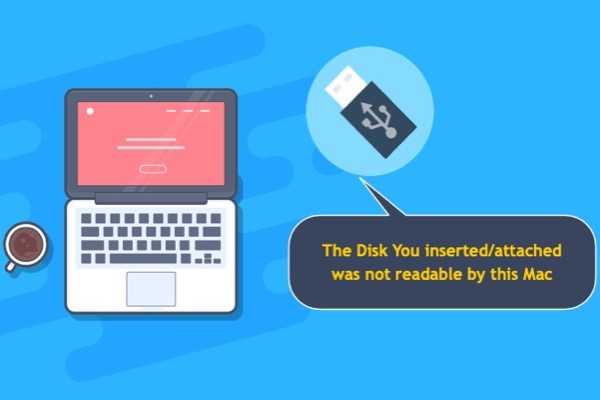
Comment réparer une clé USB illisible sur Mac?
Avant de commencer, nous devons éliminer les problèmes de câble et de port USB qui ne fonctionnent pas. Utilisez un autre périphérique avec le même câble et le même port que celui utilisé pour le périphérique USB illisible. Si vous ne trouvez aucun problème avec le câble et le port, nous pouvons maintenant nous concentrer sur le lecteur lui-même.
Vérifiez si l'Utilitaire de disque détecte la clé USB. Si le lecteur n'est pas reconnu dans l'Utilitaire de disque et qu'il ne fonctionne pas non plus avec d'autres ordinateurs, il a très probablement des problèmes matériels. Dans ce cas, vous devez l'envoyer chez un spécialiste pour des mesures supplémentaires et la réparation du disque.
Si l'Utilitaire de disque répertorie votre clé USB dans la barre latérale gauche, il vous reste encore une chance de réparer vous-même votre clé USB sur Mac. Suivez les solutions ci-dessous pour régler le problème de la clé USB illisible sur Mac.
Voici 6 méthodes pour régler le problème de votre clé USB illisible et la faire fonctionner à nouveau sur votre Mac.
Solution 1: Vérifier si le périphérique USB est chiffré ou n'a pas de système de fichiers
Avez-vous reçu un message d'erreur vous indiquant que le lecteur que vous avez inséré n'est pas lisible? Que se passe-t-il lorsque la clé USB insérée est chiffrée ou non formatée (non initialisée)?
Si le lecteur a été utilisé sur un PC Windows avec le chiffrement BitLocker, vous pouvez soit supprimer le chiffrement sur un ordinateur Windows, soit utiliser un outil BitLocker pour Mac pour régler le problème du lecteur illisible sur Mac.
Si le lecteur est neuf et n'a pas été préformaté, formatez le périphérique USB non initialisé dans l'Utilitaire de disque, puis vous pourrez y lire et y écrire des fichiers.
Mais si votre périphérique USB n'est pas chiffré par BitLocker et a un format de fichier fonctionnant sur Mac, il est probablement corrompu. Veuillez lire les solutions ci-dessous pour régler le problème de clé USB corrompue sur Mac.
Solution 2: Mettre à jour le pilote USB
Un pilote de périphérique USB obsolète est l'une des raisons courantes pour lesquelles une clé USB n'est pas lisible sur Mac. Par conséquent, la mise à jour du pilote, qui rétablit l'interaction normale entre votre Mac et la clé USB, peut résoudre le problème USB et améliorer les performances.
Pour mettre à jour le pilote USB, vous devez mettre à jour le système d'exploitation Mac. Suivez ces étapes pour vérifier si une mise à jour est disponible pour votre Mac:
Si Mac suggère une nouvelle mise à jour de macOS, suivez ses instructions pour la mettre à jour, puis essayez à nouveau d'utiliser le périphérique USB.
Si votre Mac est à jour, le site officiel du fabricant du périphérique USB peut être consulté pour voir s'il propose des mises à jour de pilotes. Sinon, le lecteur peut avoir des problèmes de système de fichiers, passez à la solution 3 pour savoir comment régler le problème d'une clé USB lorsque celle-ci n'est pas lisible sur Mac en raison d'une erreur de système de fichiers.
Solution 3: Réparer une clé USB sur Mac avec Premiers secours de l'Utilitaire de disque
Lorsqu'un disque présente des erreurs de système de fichiers causées par des fichiers corrompus, une corruption de l'intégrité du disque, des secteurs défectueux, entre autres, vous ne pouvez pas accéder aux fichiers qu'il contient. Heureusement, votre ordinateur dispose d'un logiciel de réparation de disque Mac intégré à l'Utilitaire de disque dénommé Premiers secours, que vous pouvez utiliser pour analyser la clé USB corrompue et réparer le système de fichiers endommagé.
Voici comment réparer une clé USB corrompue sur Mac:
Si l'Utilitaire de disque a réussi à réparer votre clé USB, vous pouvez maintenant ouvrir les fichiers sur le lecteur.
Si Premiers secours de l'Utilitaire de disque a échoué sur le disque dur externe, vous pouvez réparer la clé USB avec Mac Terminal.
Solution 4: Réparer le disque dur externe avec Mac Terminal
L'utilisation de la commande correspondante dans l'application Mac Terminal vous donne un peu plus de contrôle sur la vérification et la réparation de la clé USB que l'exécution de Premiers secours dans l'Utilitaire de disque.
Voici comment exécuter la réparation de la clé USB avec Mac Terminal:
1. Ouvrez Terminal à partir de Launchpad > Autre > Terminal.
2. Dans la fenêtre Invite de commandes, entrez la commande suivante pour répertorier tous les périphériques connectés à votre Mac.
diskutil list
3. Notez l'identifiant du disque, tel que le disque 2.
4. Dans l'interface de ligne de commande, entrez la commande suivante pour vérifier le disque et appuyez sur Enter.
diskutil verifyDisk /dev/disk identifier
5. S'il signale des erreurs de carte de partition ou de système de fichiers, tapez la commande suivante pour réparer le disque.
diskutil repairDisk /dev/disk identifier
6. Vous recevrez un message vous rappelant que "la réparation de la carte de partition peut effacer le disque". En général, cela n'efface pas les données du périphérique USB, mais vous pouvez d'abord récupérer les fichiers qui vous importent. Tapez y dans l'invite de commandes et appuyez sur Enter.
Si tout va bien, Terminal aura réussi à réparer la clé USB corrompue et vous pourrez à nouveau y accéder. Si ce n'est pas le cas, reformatez le disque amovible avec l'Utilitaire de disque (Gestion de disques sur Mac).
Solution 5: Récupérer les données et reformater la clé USB corrompue
Si le disque amovible présente des erreurs que Premiers secours et Terminal ne peuvent pas réparer, le reformatage sera la dernière option. Le reformatage restaure la clé USB à son état d'origine sur Mac en mettant en place un format de fichier fonctionnel. Mais il efface également toutes les données qu'il contient et nécessite donc une récupération des données au préalable.
iBoysoft Mac Data Recovery est le meilleur logiciel de récupération de données USB prenant en charge la récupération de fichiers perdus sur des clés USB illisibles de Samsung, SanDisk, Toshiba, Lexar, PNY, etc.
Étapes pour récupérer les données perdues et réparer la clé USB illisible sur Mac
Maintenant, téléchargez iBoysoft Data Recovery for Mac sur votre macOS 12 Monterey / macOS 11 Big Sur / Catalina 10.15 ou plus pour récupérer un lecteur flash illisible. Il prend également en charge les Macs M1 dotés de puces M1 standard et de puces M1 Pro et M1 Max plus avancées.
Download
iBoysoft Data Recovery for Mac
Rating:4.8
1. Connectez la clé USB à Mac.
2. Lancez iBoysoft Data Recovery for Mac.
3. Sélectionnez la clé USB illisible et cliquez sur le bouton Analyser. Le programme commencera à analyser les fichiers perdus.
4. Attendez que le processus d'analyse soit terminé.
5. Prévisualisez les résultats de l'analyse et choisissez les fichiers à récupérer, puis cliquez sur le bouton Récupérer pour récupérer les données qui vous importent.
Maintenant que vous avez réussi à récupérer des fichiers, vous pouvez formater la clé USB sur Mac pour la rendre à nouveau lisible. Éjectez le lecteur en toute sécurité et réessayez si l'Utilitaire de disque ne vous permet pas d'effacer la clé USB sur Mac.
Si vous avez essayé toutes les solutions mentionnées ci-dessus mais que vous ne parvenez toujours pas à réparer la clé USB illisible, vous devez envoyer la clé USB corrompue à un technicien local.
Solution 6: Visiter un centre de réparation professionnel
Si la clé USB reste illisible, il se peut qu'elle présente des dommages physiques que vous ne pouvez pas réparer vous-même, comme des problèmes avec le stockage interne de la clé. Vous pouvez soit vous procurer une nouvelle clé, soit faire appel à des professionnels pour récupérer les données précieuses de la clé USB défaillante et la réparer.